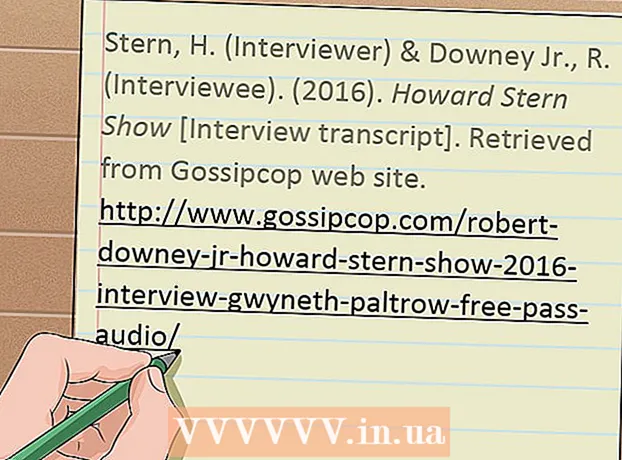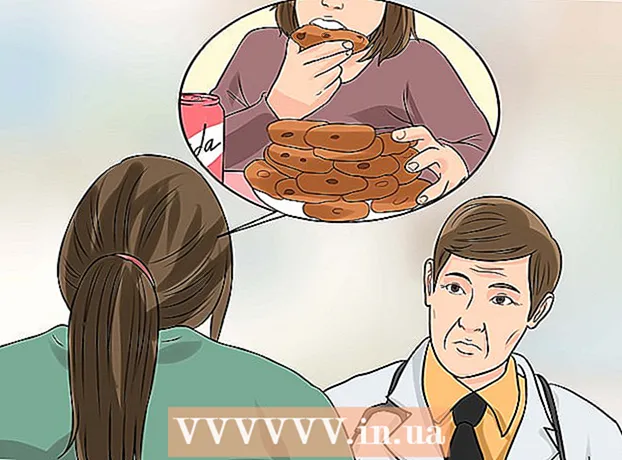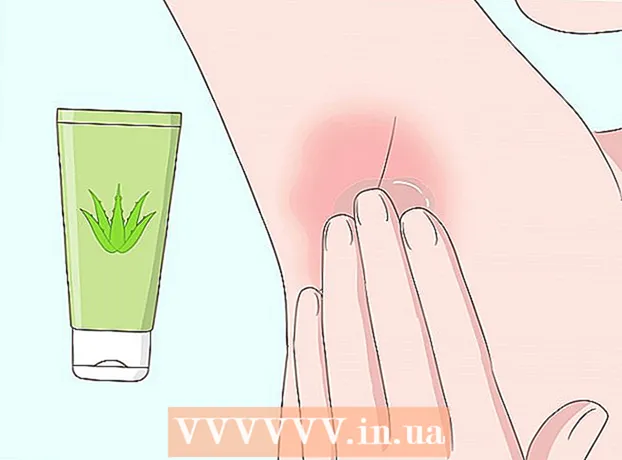מְחַבֵּר:
John Stephens
תאריך הבריאה:
24 יָנוּאָר 2021
תאריך עדכון:
1 יולי 2024

תוֹכֶן
זיכרון RAM (זיכרון גישה אקראית, בתרגום גס: זיכרון גישה אקראית) הוא הזיכרון בו משתמש המחשב לאחסון נתונים מהתוכניות המשמשות כיום. באופן כללי, ככל שכמות ה- RAM המותקנת גדולה יותר, כך תוכל להפעיל יותר תוכניות בבת אחת. עם זאת, כמות ה- RAM שתוכל להתקין נקבעת הן על ידי החומרה שלך והן על ידי מערכת ההפעלה של המחשב שלך. יהיה עליך לבדוק את שניהם כדי לקבוע כמה זיכרון RAM אתה יכול להוסיף למחשב שלך.
צעדים
חלק 1 מתוך 2: בדוק את מערכת ההפעלה
קבע אם Windows שלך הוא 32 סיביות או 64 סיביות. מערכות הפעלה של Windows יכולות לזהות כמות RAM מרבית בלבד. אם אתה מתקין יותר ממגבלת ה- RAM המותרת, לא ישמש את ה- RAM העודף. מגבלה זו נקבעת על ידי אם Windows הוא 32 סיביות או 64 סיביות.
- עיין גם בהוראות ללמוד אודות בדיקת העותק של Windows. בדרך כלל, תוכל לקבוע אם Windows שלך הוא 32 או 64 סיביות מתוך חלון מאפייני המערכת (⊞ לזכות+הַפסָקָה)
- 32 סיביות יכול לתמוך עד זיכרון RAM 4 GB (לכל הגרסאות).
- 64 סיביות יכול לתמוך עד 128 GB RAM (Windows 10 Home) עד 2 TB (Windows 10 Education, Enterprise, Pro)

בדוק את המודל עבור ה- Macbook. הכמות הכוללת של זיכרון RAM שתומך ב- Mac שלך תלויה בדגם שבו אתה משתמש. במחשבי מק רבים יש יכולות זיכרון שונות הנתמכות. בדוק בתיעוד של ה- Macbook את כמות הזיכרון המדויקת. כמה דגמים פופולריים כוללים:- iMac (27 אינץ ', סוף 2013) - 32 ג'יגה-בתים
- iMac (2009-סוף 2012) - 16 ג'יגה
- iMac (2006-2009) - 4 גיגה בייט

קבע בכמה זיכרון RAM תומכת מערכת ההפעלה לינוקס. לינוקס של 32 סיביות יכול לתמוך עד 4 ג'יגה בלבד, אך אם ליבת ה- PAE מופעלת (לרוב ההפצות החדשות יותר) מערכת 32 סיביות יכולה לתמוך עד 64 ג'יגה-בייט RAM . תיאורטית, מערכת לינוקס של 64 סיביות יכולה לתמוך עד 17 מיליארד GB של זיכרון RAM, אם כי המגבלה המרבית בפועל היא 1 TB (אינטל) או 256 TB (AMD64).- כדי לקבוע את כמות ה- RAM המדויקת שהמערכת יכולה לתמוך בה, פתח את Terminal באמצעות לחיצה Ctrl+Alt+ט. סוּג sudo dmidecode -t 16. הזן את סיסמת מנהל המערכת. לסיום, הסתכלו על הפריט.
חלק 2 מתוך 2: בדוק את לוח האם

זיהוי לוח אם שֶׁלְךָ. גם אם מערכת ההפעלה תומכת בכמות גדולה במיוחד של זיכרון RAM, אתה עדיין מוגבל ממה שלוח האם יכול לתמוך. אם אינך מצליח להציג את תיעוד לוח האם שלך, ייתכן שיהיה עליך לחפש את לוח האם שלך או לחפש את המפרט באופן מקוון.- יתכן שתצטרך לפתוח את מארז המחשב ולבדוק את מספר הדגם של לוח האם.
עיין בתיעוד לוח האם. סמוך לתחילת תיעוד לוח האם תוכלו למצוא תרשים או דף מפרט. בדוק את הכמות המרבית של זיכרון RAM או זיכרון מערכת שניתן להתקין. תראה גם את מספר החריצים הזמינים בלוח האם שלך.
- זיכרון RAM מותקן בזוגות. אם לוח האם שלך תומך ב- 16 GB של זיכרון RAM ויש לו 4 חריצים (ערוץ כפול), אתה יכול להתקין ארבעה מקלות של 4 GB או שני מקורות של 8 GB כדי להגיע לגבול.
השתמש בכלי סריקת מערכת. אם אתה לא אוהב לפתוח את המחשב שלך או לקרוא את התיעוד של לוח האם שלך, ישנם כלים מקוונים רבים שיכולים לעזור לך לסרוק את המערכת שלך ולדווח כמה זיכרון יש לך, כמו גם את הסוג והמהירות הזמינים. תמיכה.
- אתה יכול למצוא יצרני קמעונאים גדולים של סריקת זיכרון, כמו Crucial או MrMemory.
שדרוג זיכרון RAM. לאחר שקבעתם כמה זיכרון RAM המערכת יכולה לתמוך, תוכלו להתקין זיכרון RAM חדש. וודא שמהירות השעון תואמת למהירות ה- RAM המקורית אם אתה מוסיף RAM חדש ל- RAM הקיים שלך. פרסומת